А чи потрібна взагалі настройка Windows 98 / ME ??
Що стосується Міленіуму, скажу однозначно - потрібна. Без необхідних виправлень і налаштувань система не буде працювати нормально.
Windows 98SE буде жити і без нашого втручання. Ну, а якщо пропоновані настройки роблять систему більш стабільною і зручною, хто від цього відмовиться ?!
Зміст:
- автоматичне оновлення
- клавіатура
- параметри електроживлення
- властивості папок
- система
- Віртуальна пам'ять
- Автозавантаження
- русифікація
Почнемо, мабуть, із стандартних налаштувань. Для цього натискаємо кнопку Пуск >> Налаштування >> Панель управління.
Автоматичні оновлення.
Відключаємо автообновление. Як би потрібні вони не були, зручніше і простіше проводити оновлення вручну, через Windows Update.
Клавіатура.
Змінюємо розкладку клавіатури за замовчуванням. Яку вибрати розкладку, вирішувати звичайно вам, однак якщо ви плануєте регулярно виходити в Інтернет, то краще вибрати En, щоб постійно не спотикатися при введенні адрес, пошукових запитів і т. П. Після вибору мови не забудьте натиснути клавішу Призначити використовується за умовчанням.
Перемикання розкладок, на мій погляд, на багато зручніше за допомогою клавіш <Ctrl> + <Shift>.
Ну а якщо ви часто переключаєтеся з однієї розкладки на іншу, раджу встановити програму Punto Switcher , Яка буде робити це за вас автоматично.
параметри електроживлення
На вкладці Схеми управління живленням рекомендується вибрати час відключення дисплея, якщо ви хочете щоб ваш монітор жив довго і щасливо.
Відключення дисків і Режим очікування краще не використовувати (все-таки краще вимикати комп'ютер, йдучи надовго).
На вкладці Додатково, переконайтеся, що кнопки вимикання комп'ютера і переходу в сплячий режим відповідають обраним командам.
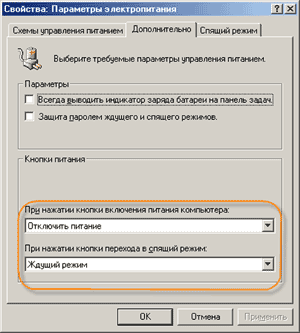
Наверх до змісту
Властивості папки
З незрозумілої для мене причини, від нас вирішили приховати розширення файлів, хоча саме розширення показують, з яким саме типом файлів ми маємо справу.
Виправляємо цю несправедливість, знімаючи галочку з відповідного рядка.
система
Від правильного налаштування параметрів системи залежить швидкодія і стабільність роботи. З цього поставимося до цих налаштувань з повною відповідальністю.
Переходимо на вкладку Швидкодія і тиснемо на кнопку Файлова система:
Для Windows 98 досить змінити лише один параметр: на вкладці Жорсткі диски вибрати Типова роль цього комп'ютера - Сервер мережі. Це збільшить загальну швидкодію вашої системи.
Для Windows Millennium попередня настройка так само актуальна. А ось на вкладці Пошук та усунення несправностей зарита собака зробила цю систему настільки непопулярною.
Йдеться про відновлення системи, яка вперше була застосована в WinME і з успіхом використовується в Windows XP. Містер Гейтс, мабуть не вважав за рентабельним випуск нового релізу WinME, обмежившись виправленням помилки через Windows Update. Так і гуляє по світу глючная версія "лінолеум", і далеко не всі "юзверя" здогадуються, в чому ж причина. А причина власне ось у чому - файли "відновлення системи" можуть мати неконтрольований розмір і не обмежуються запропонованими налаштуваннями. В результаті видалення програм або файлів великого розміру створюються їх "фотографії" мало не в натуральну величину. При такому положенні справ, дуже скоро дисковий простір забивається цим "сміттям" (оскільки саме відновлення стає неможливим), і система починає гальмувати, зупинятися, коротше "глючити".
Проблема ця вирішується досить просто. Відключаємо відновлення системи, поставивши галочку у відповідному віконці. Ну а якщо ви хочете використовувати всі можливості системи (як наприклад я), тоді слідуємо на Windows Update і вибираємо "виправлення відновлення системи".
Делов то :)
Прийшла пора розібратися з віртуальною пам'яттю.
Якщо ваша система має оперативною пам'яттю 128 Mb і вище, то наважуся запропонувати наступний метод.
Для початку підправимо файл (відкривається Блокнотом) SYSTEM.INI (знаходиться в папці C: \ Windows). У розділі [386Enh] дописуємо рядок "ConservativeSwapfileUsage = 1".
Повертаємося на вкладку Швидкодія і тиснемо на кнопку Віртуальна пам'ять. Вибираємо "Параметри віртуальної пам'ять вибираються Windows".
Ці дії змусять систему звертатися до своп-файлу (він же файл підкачки або віртуальна пам'ять) тільки тоді, коли закінчаться ресурси вашої оперативної пам'яті, а при розмірі оной понад 128 MB, файл підкачки буде прагне до нуля, запобігаючи неконтрольоване роздуття віртуальної пам'яті.
Простіший метод, який не потребує редагування системних файлів, полягає в наступному. Вибираємо "Параметри віртуальної пам'яті встановлюються вручну" і встановлюємо мінімальний і максимальний розмір рівний розміру вашої оперативної пам'яті (але не менше 128 MB).

Рішення проблем з автозавантаженням.
Багато програм, що встановлюються на ваш комп'ютер, вважають себе настільки важливими, що неодмінно прописуються в автозавантаження (причому часто минаючи папку "Автозавантаження" - відразу в реєстр), займаючи не тільки місце системному треї (біля годинника), але і споживаючи марно ресурси оперативної пам'яті. З таким станом речей нам миритися ніяк не можна. Справді, кому, як не нам визначати, що для нас є важливим, а що ні?
Справедливості заради, скажу, що по більшій частині, від значків в треї (а отже, і автозавантаження) таких програм можна позбутися при установці або в програмних настройках.
В автозавантаженні (в ідеалі) повинні знаходитися тільки програми виробляють стеження за системою. До таких програм можна віднести антивіруси, інтернет-месенджери, лічильники, і т.п.
Але вистачить лірики, перейдемо до справи. Викликаємо утиліту MSCONFIG: Кнопка Пуск >> Виконати - msconfig. У вікні вибираємо вкладку Автозавантаження. Саме тут ховається Sheduling Agent (планувальник завдань), SystemTray.exe (незважаючи на свою гучну назву, відповідає лише за ... індикатор зарядки батарей). Знімаємо прапорець з відповідного рядка. Тиснемо Застосувати, OK. Перезавантажуємо комп'ютер.
Останній штрих.
Після застосування русифікаторів в деяких програмах можливе некоректне відображення російських шрифтів. Для вирішення цієї проблеми:
Для Windows 9х може знадобиться підправити файл win.ini (Він знаходиться в папці Windows). Для цього відкрийте його Блокнотом і в розділі [FontSubstitutes] допишіть рядки:
Arial, 0 = Arial, 204
Comic Sans MS, 0 = Comic Sans MS, 204
Courier, 0 = Courier New, 204
Microsoft Sans Serif, 0 = Microsoft Sans Serif, 204
Tahoma, 0 = Tahoma, 204
Times New Roman, 0 = Times New Roman, 204
Verdana, 0 = Verdana, 204
Запустіть файл з архіву, соответствющая Вашій операційній системі ( 9x.ME.reg або NT.2k.XP.reg ). На питання про додавання інформації в реєстр, прийміть.
Зміни вступлять в силу тільки після перезавантаження комп'ютера!
На цьому, мабуть, все.
Не забудьте встановити на вашу систему останню версію DirectX 9c і новий інсталятор без якого останні версії багатьох програм встановлюватися не будуть.
Ну, а якщо пропоновані настройки роблять систему більш стабільною і зручною, хто від цього відмовиться ?Справді, кому, як не нам визначати, що для нас є важливим, а що ні?


